英特尔核芯显卡控制面板不少小伙伴们不知道怎么设置,想要知道设置方法的小伙伴们,就让小编给大家详细的讲讲,一起来看看这个控制面板的设置方法是什么吧。
英特尔核芯显卡控制面板怎么设置
win7
英特尔的cpu里面集成了核心显卡,就是显卡做到cpu里面了,核心显卡规模小,性能一般较弱,普通看看网页看看电影还是没问题的,3D的稍大的游戏跑起来可能吃力。
这个控制面板就跟n卡或A卡独立显卡的设置界面一样的,都是调节显卡设置的,核显也是显卡,都有这种设置面板。不需要调,用默认就行了,如果是台式机,建议全拉到性能模式,如果是笔记本就用默认设置、别改动!
如果你有独立显卡,那核显对游戏就没影响,如果你没独显,那就按我上一段说的来调
六大区域的界面,按照顺序介绍。
1. 显示界面,打开默认界面是显示设置,可以调整分辨率,刷新率,旋转,缩放:

切换到颜色,可以调整颜色深度、颜色增强,如图:

显示展开,里面可以设置多屏显示,选择此选项,如图:

由于没有外接显示器,界面只有如图显示。
2. 3D界面,里面有一般设置和应用程序最佳模式,可以选择,
3. 选项界面,默认打开是快捷键管理器,可以打开或关闭,并且自定义快捷键:
选项下拉菜单可以切换,信息中心,首选项,下图是信息中心,
信息中心可以选择报告类型,上图默认是系统信息,下图选择内置显示器,界面如下:

4. 视频界面,打开默认为颜色增强(基本)模式,里面可以如图:

在视频配置式里,可以设置效果,如图:

调整高级模式,可以对颜色进行手动调整,如图:

视频里面有选项,可以选择图像增强和颜色增强,下图是图像增强基本模式:

高级模式,如图:

图像缩放默认是关闭,可以选择打开,调整以下选项,如图:

5. “电源”选项,打开默认是接通电源模式,可以调整最长电池寿命,平衡,最高性能模式,如图:



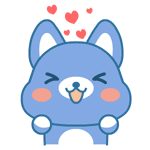 喜欢
喜欢  顶
顶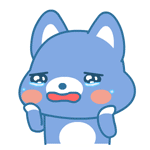 难过
难过 囧
囧 围观
围观 无聊
无聊



